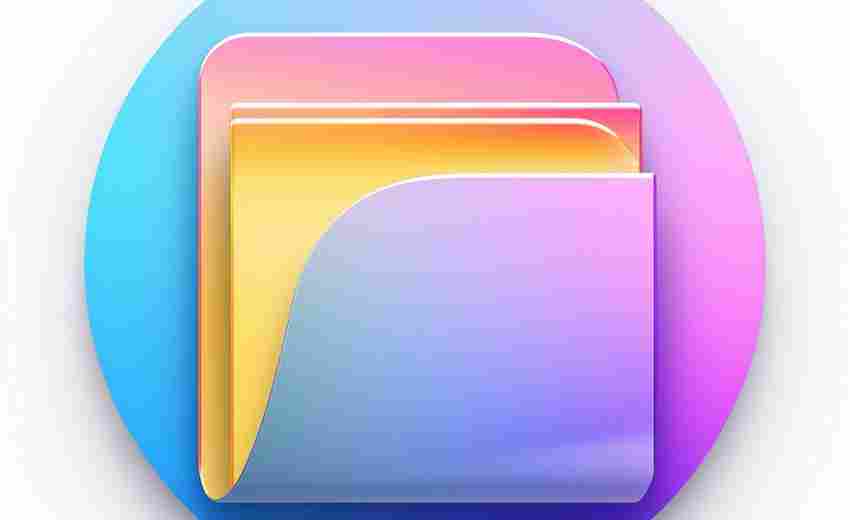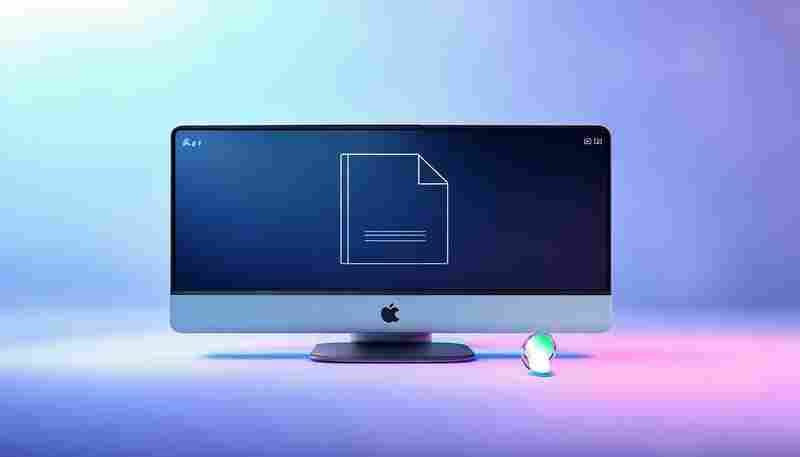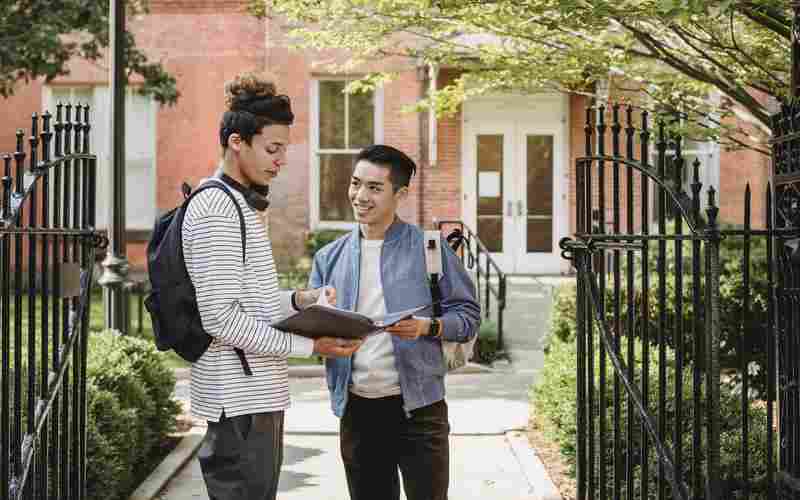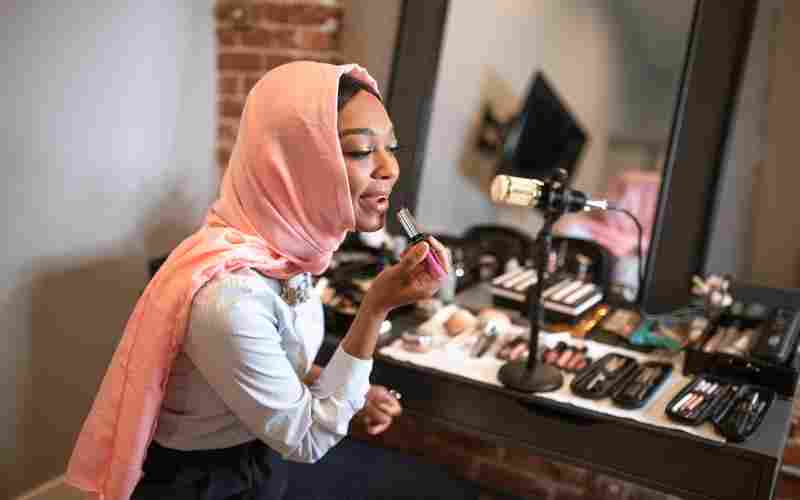电脑误删文件如何通过数据恢复软件快速找回
在数字化时代,数据承载着工作成果与珍贵记忆。误删文件时,慌乱中继续操作可能导致数据永久丢失。数据恢复软件如同一把“数字钥匙”,能快速定位并还原看似消失的文件。但成功恢复不仅依赖工具,更需理解原理、掌握方法,并在日常使用中养成防护习惯。
数据恢复的基本原理
当文件被删除时,系统并非立即清除数据,而是将存储空间标记为“可覆盖”状态。这一机制源于文件系统(如FAT、NTFS)的管理逻辑:删除操作仅移除文件在目录表中的索引信息,实际数据仍保留于磁盘中,直到新数据写入覆盖原区域。以机械硬盘为例,其通过FAT表记录文件存储位置,误删后FAT表信息被移除,但物理磁道上的二进制数据依然存在。
固态硬盘的恢复原理略有不同。由于TRIM指令的存在,系统会在空闲时主动清除已删除文件对应的存储单元,以提升写入效率。这意味着固态硬盘误删文件后,恢复成功率与TRIM指令执行进度密切相关。发现误删后需立即停止设备使用,避免后台清理进程启动。
选择适合的恢复工具
市面数据恢复软件可分为三类:轻量级免费工具、专业付费软件与系统内置功能。轻量级工具如Recuva,界面简洁且支持快速扫描,适合恢复近期删除的小文件。其深度扫描模式虽耗时较长,但能识别部分被覆盖的文档碎片。专业软件如嗨格式数据恢复大师,采用多线程扫描算法,对格式化分区、病毒攻击等复杂场景的恢复成功率可达90%以上,且支持视频预览与批量恢复。
系统工具方面,Windows File Recovery作为微软官方命令行工具,虽无图形界面,但支持NTFS/FAT/exFAT等多种文件系统恢复。其“分段模式”“签名模式”可针对不同丢失场景调整扫描策略,适合技术型用户。值得注意的是,部分软件存在功能限制:例如Disk Drill免费版仅支持500MB数据恢复,而Stellar Data Recovery则需用户自行判断文件完整性。
操作步骤与注意事项
恢复流程通常包含扫描定位、文件筛选与数据导出三步。以云骑士数据恢复为例,用户需先选择误删文件所在分区,启动快速扫描后按文件类型、时间戳筛选目标。若未找到文件,可切换深度扫描模式——该模式通过磁道级检索识别残留数据,但耗时可能长达数小时。扫描完成后,通过缩略图或十六进制预览确认文件完整性,避免恢复损坏文件。
关键操作禁忌常被忽视。恢复路径必须与原存储位置分离,否则可能触发二次覆盖。例如从D盘恢复的文件应保存至E盘或外接设备。软件安装位置也需谨慎选择:若误删系统盘文件,应将软件安装至其他分区,避免安装过程写入新数据。
恢复后的文件管理
成功恢复的文件需进行完整性验证与分类归档。文档类文件可通过哈希值比对确认是否被篡改,多媒体文件则需检查播放流畅度与元数据信息。对于部分头部损坏的视频,可借助Wondershare Repairit等工具修复。
长期防护策略比临时恢复更重要。开启Windows文件历史记录功能,可自动备份文件版本;定期使用傲梅备份等工具创建磁盘镜像,能在硬件故障时快速还原。云存储同步与本地冷备结合,形成“云端-硬盘-U盘”三级防护体系,最大限度降低数据丢失风险。
上一篇:电脑花屏是否由显卡故障引起 下一篇:电脑质量问题证据收集相关常见问答标题: